Hur man planerar automatisk skicka / ta emot i Outlook 2010

Oavsett om Outlook är partiets liv på jobbet eller din primära e-postklient hemma kommer du att hålla dina e-postmeddelanden i tid. E-postmeddelanden skickas inte ut eller tas emot förrän du Klick de Skicka ta emot -knappen i Outlook, men det finns ett sätt att göra detta automatiskt. Om du kör standardinställningarna för Outlook 2010 du måste ändra detta nu!
Efter att ha skrivit ett e-postmeddelande i Outlook, de flesta Tryck de Skicka knappen och kalla det gjort. Men bara klick skicka knappen från e-postmeddelandefönstret skickar inte den direkt. I stället placerar Outlook e-postmeddelandet i mappen Utkorgen. E-postmeddelanden skickas endast ut om du Klick de Skicka ta emot -knappen i huvudbandet i Outlook, eller om du har konfigurerat automatisk skicka / ta emot. Som som standard är Outlook inställt på att bara skicka e-post ut varje 30 minuter.
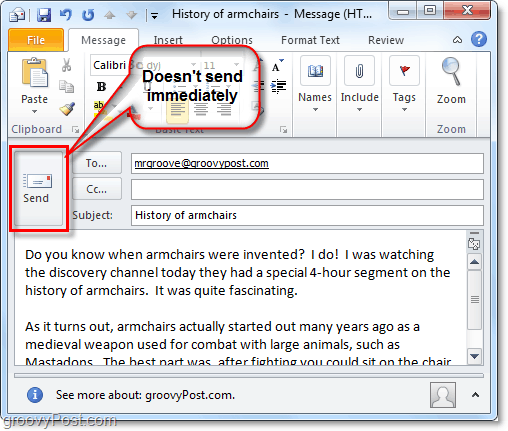
Så här planerar du automatisk skicka / ta emot i Outlook 2010.
Hur man planerar automatisk skicka och ta emot e-postmeddelanden i Outlook 2010
Det finns två sätt att komma åt inställningarna för skicka / ta emot grupp i Outlook.
Steg 1
Det första sättet är på Skicka ta emot band. Därifrån Klick de Skicka / ta emot grupper drop-meny och Välj Definiera skicka / ta emot grupper ...
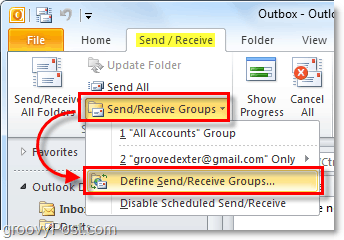
Steg 1.a
Det andra sättet är från alternativ meny. Klick de Fil meny och Välj alternativ.
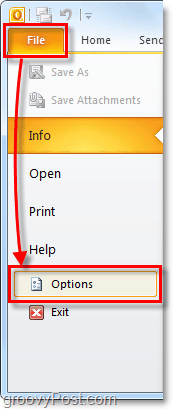
Steg 1.b
En gång i alternativmenyn Klick de Avancerad fliken och Klick de Skicka ta emot… knapp.
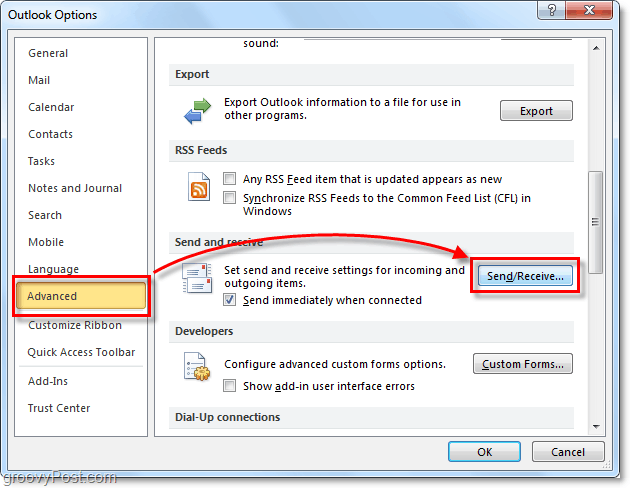
Steg 2
Nu när vi är i inställningsfönstret Skicka / ta emot grupper kan vi ändra saker runt.
Standard automatisk sändnings / mottagningsfrekvens är 30 minuter! Wow! Jag vände mig omedelbart till något mereffektiv, 5 minuter eller mindre är ett bra val. Att vara 30 minuter bakom allt om du glömmer att manuellt uppdatera är inte exakt perfekt. Ett annat bra alternativ att kontrollera är Utför en automatisk skicka / ta emot när du lämnar, på detta sätt kan du stänga Outlook utan att oroa dig om dina e-postmeddelanden skickades.
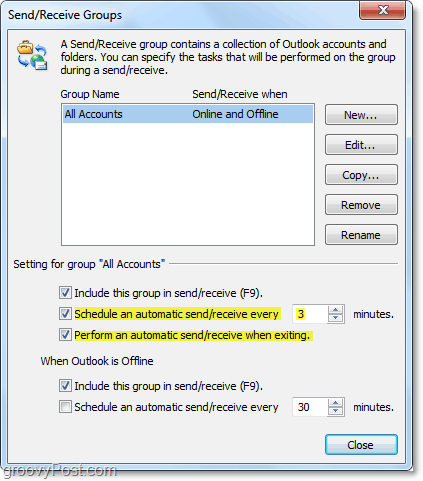

![Konfigurera Outlook 2010 - 2007 för att ladda ner hela IMAP-posten [Hur du gör]](/images/microsoft/configure-outlook-2010-8211-2007-to-download-entire-imap-mail-how-to.png)








Lämna en kommentar